pode haver algo mais frustrante do que ter uma conexão Wi-Fi abandonada? Pior ainda, não ver a sua rede Wi-Fi quando precisa de enviar um e-mail importante? Você pode não ser capaz de ver sua rede Wi-Fi por várias razões—que vão desde estar em um local com conexão limitada ou sem Internet, estar em Modo avião, ou simplesmente esquecendo de ligar o Wi-Fi. Em certos casos, pode ser um problema de router,mas mais tarde.,
embora as razões possam variar, você pode resolver os problemas mais comuns do Wi-Fi no Windows 10. Aqui estão algumas dicas para descobrir o problema e corrigir as coisas.
ligue-se a uma rede Wi-Fi
pode ligar-se a uma rede Wi-Fi seleccionando uma rede da lista Wi-Fi. Para ver a lista de redes Wi-Fi disponíveis, selecione o ícone de rede que está localizado no lado inferior direito da barra de tarefas do Windows. A disponibilidade da rede é mostrada com um ícone de sinal, o que indica que está seguro com uma senha ou um ícone de sinal com um ponto de exclamação (!,) no canto superior esquerdo que o mostra como aberto e não seguro. As barras no ícone Wi-Fi indicam a força do sinal. Quanto maior a força do sinal, melhor o desempenho da rede Wi-Fi. Normalmente, se você tem 3 ou 4 barras, sua conexão Wi-Fi deve ser boa.
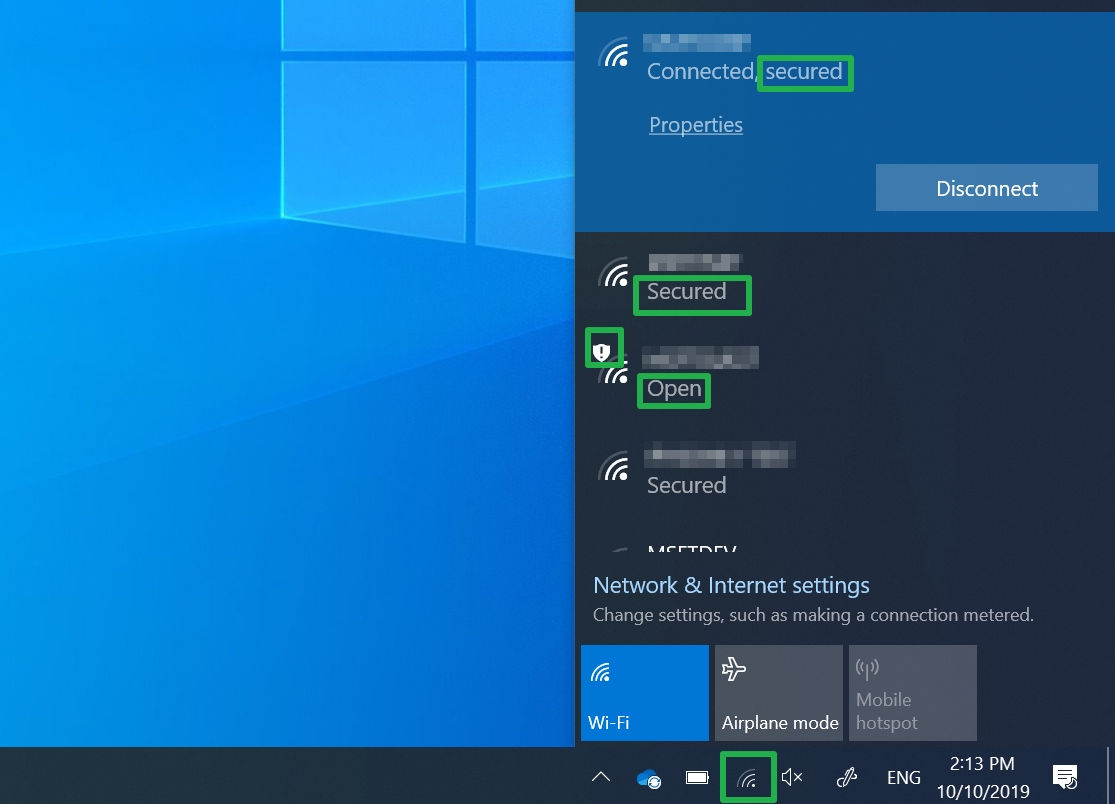
Uma vez ligado, os diferentes ícones localizados no lado inferior direito da barra de Tarefas mostram o estado da sua ligação Wi-Fi. Aqui estão alguns dos diferentes ícones que você pode ver.

Está ligado ao Wi-Fi e à internet., Deves estar em boa forma. Se você ver este ícone, mas você ainda está tendo problemas de conectividade, o problema pode ser com um aplicativo específico, Site, ou um firewall bloqueando sua conexão à internet.

Se tiver menos de duas barras, poderá ter problemas como uma ligação lenta à rede ou um vídeo de qualidade inferior.
-
significa que não está ligado e precisa de tomar alguma acção. Ou você está conectado ao Wi-Fi, mas nenhuma conexão à internet é detectada (também conhecida como conectividade limitada)., Isto significa que o seu dispositivo Está ligado à sua rede local, mas não à internet.
verifique se o seu endereço IP está correcto. Abrir Rede & configuração da Internet, seleccionar Wi-Fi e, em seguida, seleccionar propriedades de Hardware para encontrar o seu endereço IP. Certifique-se de ter um endereço IP válido. Se for assim … 169.254.X. X., Isso significa que o Windows não conseguiu obter um endereço IP do seu router.
-
Seu Adaptador de rede sem fio é reconhecido, mas nenhuma rede Wi-Fi é encontrada, e você não está conectado ao Wi-Fi. liga o Wi-Fi., Open Settings, then select Network & Internet> Wi-Fi. Liga o Wi-Fi se estiver desligado.
-
um adaptador sem fio é detectado, e há redes sem fio em alcance, mas você não está conectado a um.
Seleccione o ícone da rede na barra de tarefas para ver se aparece uma rede Wi-Fi familiar na lista. Se isso acontecer, Selecione sua rede Wi-Fi, e tente se conectar a ela.,
forma rápida de resolver problemas de Wi-Fi
Antes de tentar outras coisas para corrigir problemas de Wi-Fi, recomendamos que execute primeiro O resolução de problemas de rede. Esta é uma ferramenta de diagnóstico de rede em Windows que pode tentar encontrar problemas de rede e corrigi-los para você. Para resolver o problema, carregue com o botão direito no ícone da rede na barra de tarefas e seleccione então a opção Open Network & configuração da Internet. Seleccione a resolução de problemas no ecrã de configuração do Estado.
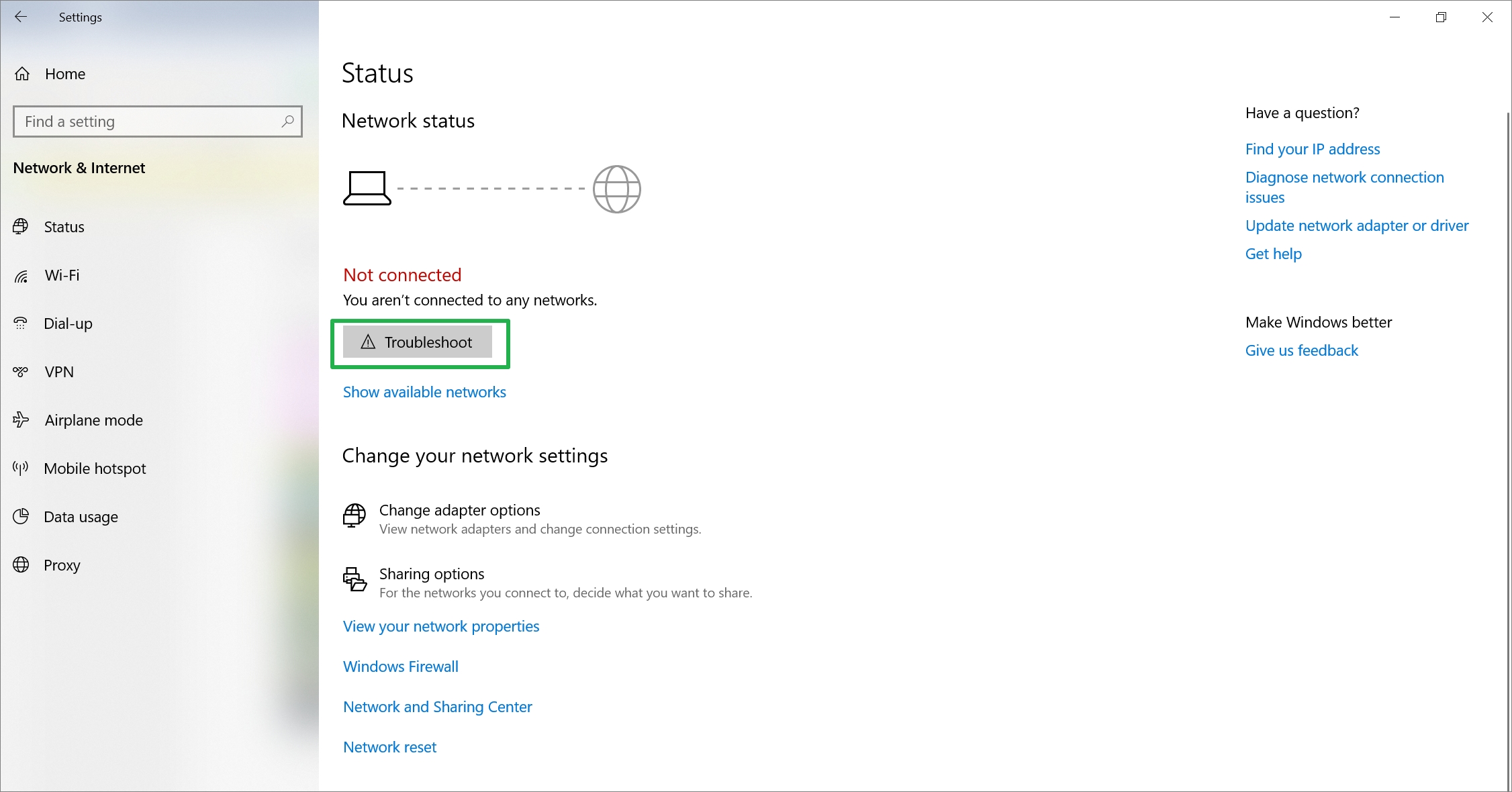
isto executa uma série de testes e tenta corrigir os seus problemas.,
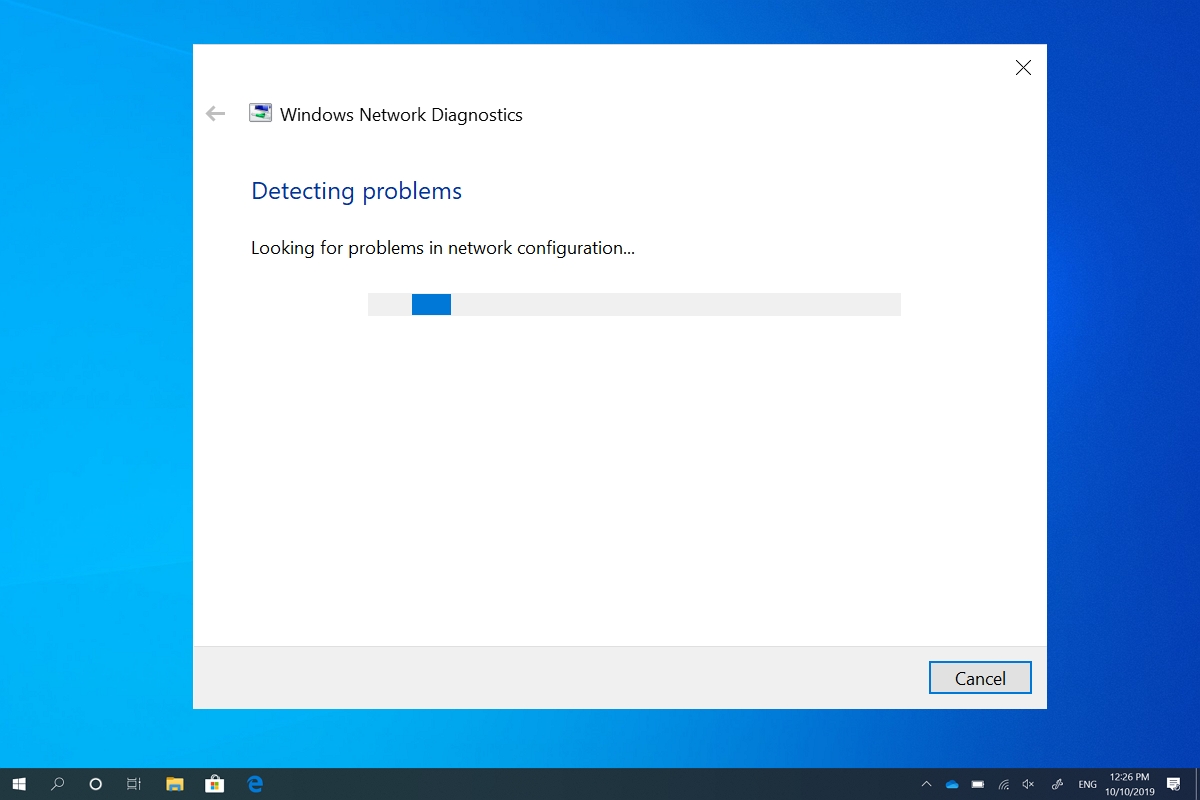
problemas e soluções comuns de Wi-Fi
não consigo ver a minha rede: a rede Wi-Fi desapareceu!
pode haver muitas razões pelas quais a sua rede Wi-Fi pode parecer desaparecer subitamente ou não aparecer de todo. Se você não vê o seu Wi-Fi na lista de rede, Aqui estão algumas razões possíveis:
1. O seu interruptor Wi-Fi está desligado:
Se não conseguir ver uma lista de redes disponíveis, o Wi-Fi pode estar desligado.,
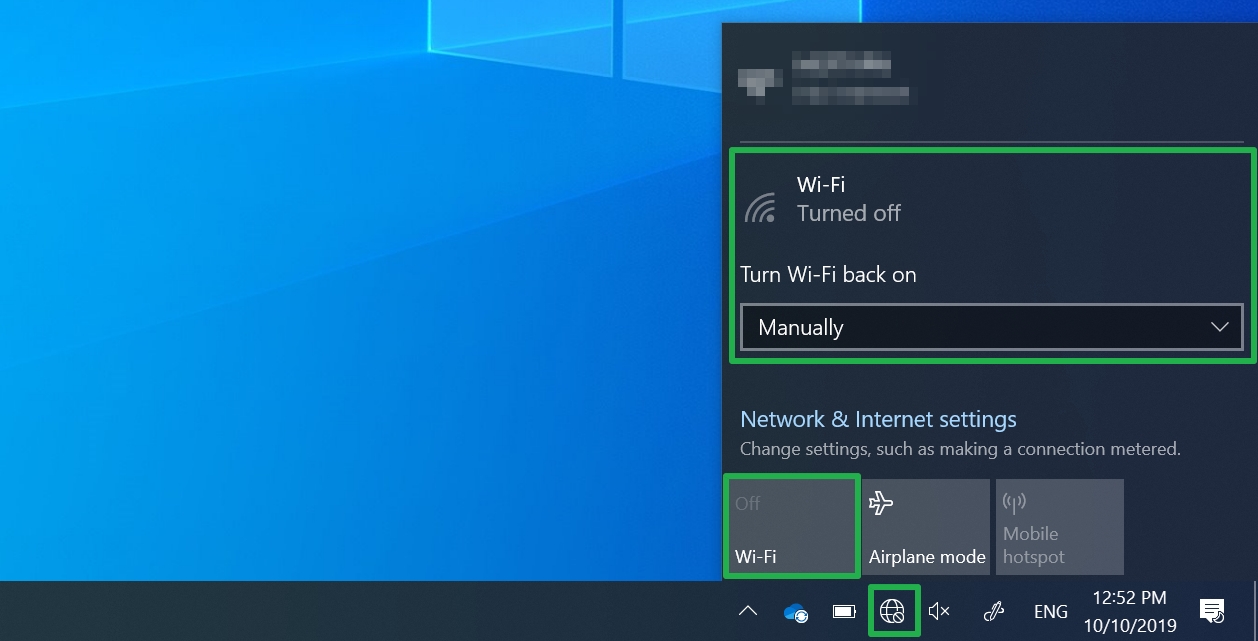
para ligar o Wi-Fi, seleccione o ícone da rede no lado inferior direito da sua barra de Tarefas. Se a acção rápida do Wi-Fi for cinzenta, seleccione-a para ligar o Wi-Fi.
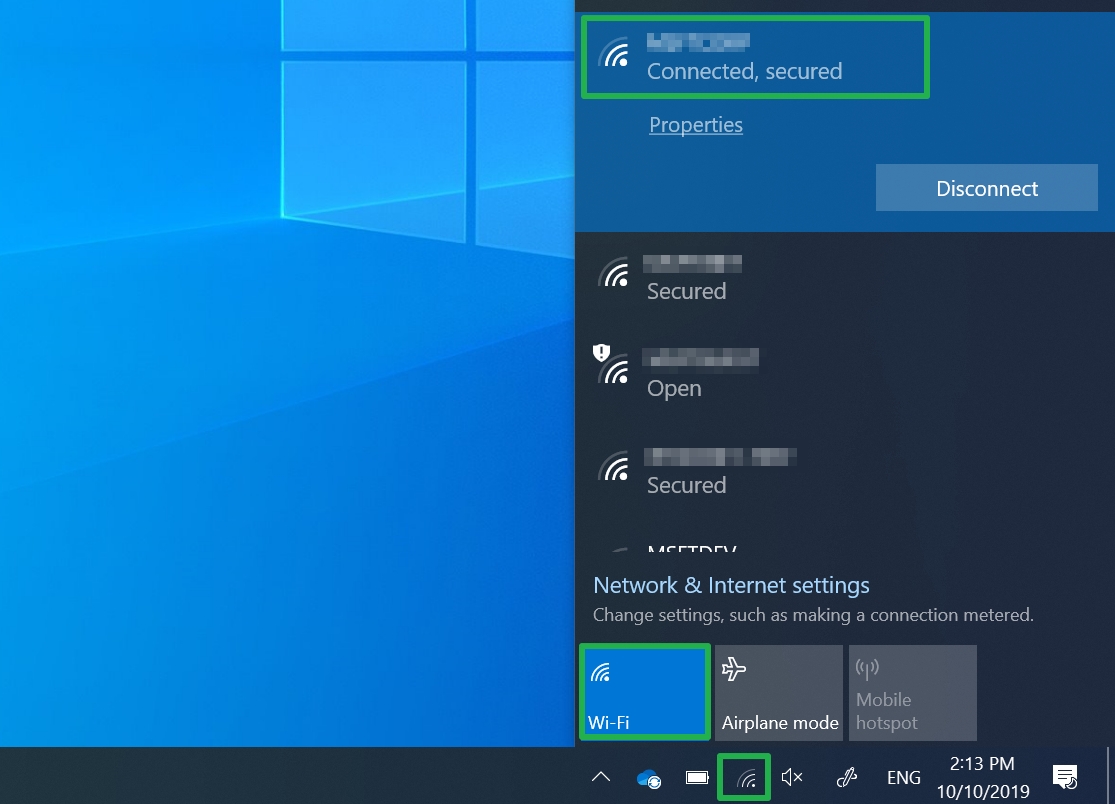
alguns dispositivos têm um interruptor físico localizado no exterior do dispositivo que impede o dispositivo de usar Wi-Fi. Certifique-se que o interruptor está na posição On. Devias ver uma luz indicadora quando estiver ligada. Ou pode ter desligado acidentalmente o Wi-Fi usando atalhos de teclado. A forma como volta a ligar o Wi-Fi depende do dispositivo., Neste exemplo, um dispositivo Dell usa fn+f11 para ligar Wi-Fi. Consulte o manual do seu dispositivo para encontrar o atalho de teclado Wi-Fi.

2. Seu dispositivo está no modo avião:
Se o modo avião Está ligado, o Wi-Fi está desligado, e você não será capaz de ver nenhuma rede. Desligue o modo avião e tente ligar-se ao Wi-Fi.
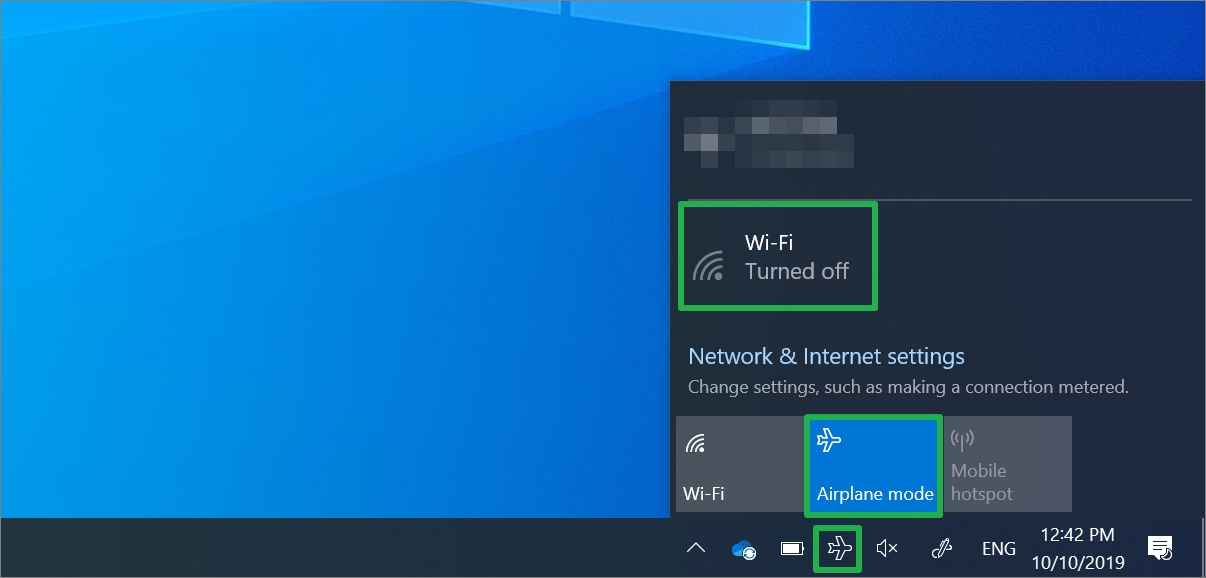
3. O seu computador não suporta a frequência que a sua rede está a usar:
o seu dispositivo só pode suportar a banda de frequências de 2,4 GHz, mas a sua rede está a usar a banda de 5 GHz., Qual é a diferença entre os dois? A faixa de frequência de 2,4 GHz é tipicamente mais lenta, mas tem um alcance maior que a faixa de 5GHz. A faixa de frequência 5GHz é tipicamente mais rápida e tem menos interferência do que a faixa de 2,4 GHz, mas tem um intervalo mais curto. Para melhor conectividade e confiabilidade, escolha a rede de 5 GHz se estiver disponível.
I can’t connect to my Wi-Fi network
1. A senha não está correta:
muitos problemas de conexão de rede podem ser rastreados até erros comuns, como não inserir a senha correta do Wi-Fi (também conhecida como uma chave de segurança de rede)., As senhas são sensíveis à capitalização, por isso certifique-se de que a Caps Lock não está ligada e verifique se introduziu a senha correcta. Se você digitar a senha de Wi-Fi errada, você receberá uma mensagem que lhe pede para tentar novamente.
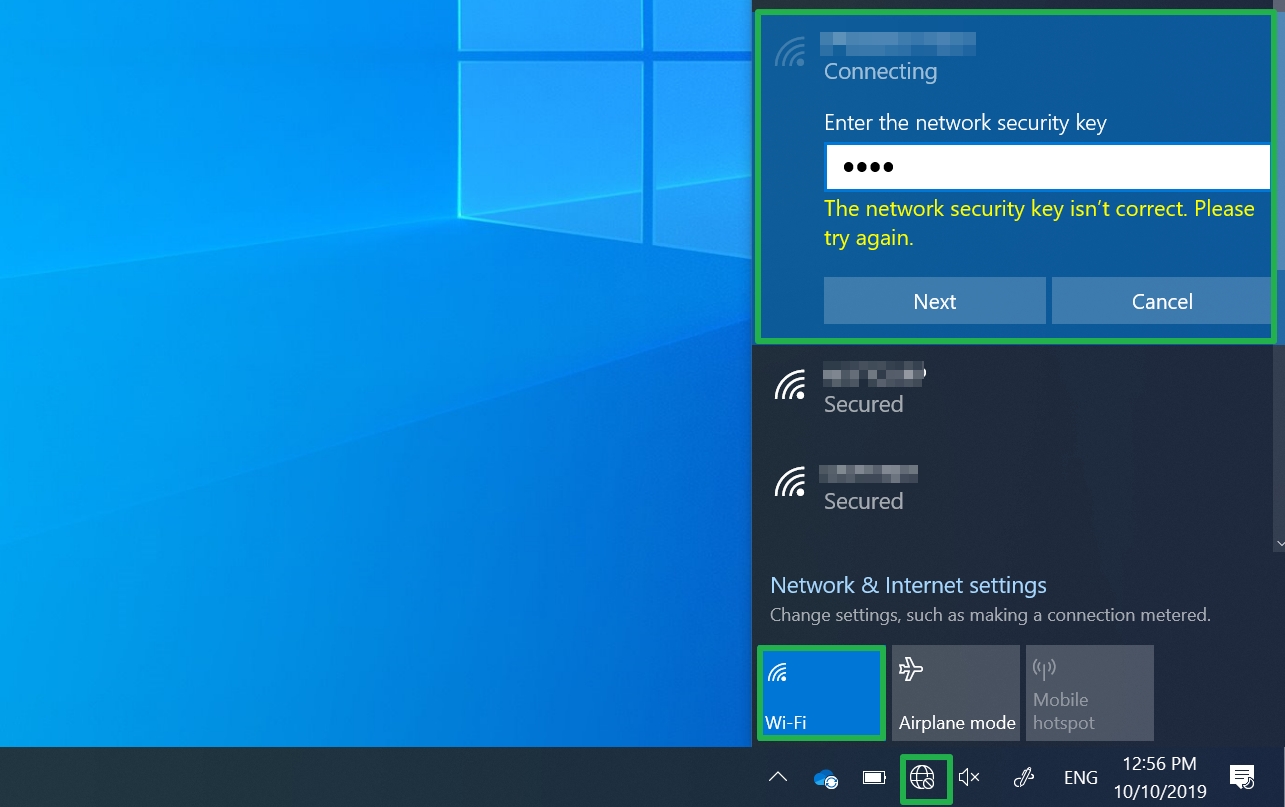
2. O router sem fio tem um problema:
para problemas de router sem fio, você pode precisar reiniciar seu roteador e modem para restaurar sua conexão de rede Wi-Fi. O modem precisa ser reiniciado porque eles trabalham juntos.
para reiniciar o seu roteador e modem, desligue os cabos de energia do roteador e modem a partir das suas fontes de energia., Espere pelo menos 30 segundos, e depois ligue o roteador e o modem de volta às suas fontes de energia. O router e o modem devem ligar-se em poucos minutos. Quando vires luzes verdes a piscar nos dispositivos, saberás que estão totalmente ligadas.
qualquer dispositivo conectado à sua rede Wi-Fi será desligado até que haja uma conexão de rede.
I have problems with my network
The most common causes of Wi-Fi network issues are slow internet connections that frequently drop, lose connection, or have weak signal strength.
1., O sinal não é suficientemente forte:
Se o sinal não for suficientemente forte, não será capaz de se ligar de forma fiável à sua rede Wi-Fi. Um sinal mais forte lhe dá uma melhor chance de uma conexão confiável. A força do sinal mais forte geralmente será a poucos metros de seu roteador ou outro ponto de acesso, mas não ao lado dele.
Aqui estão algumas coisas que você pode fazer para melhorar a sua conexão:
- mova o seu ponto de Acesso para o meio da sua casa ou quarto. Isto pode reduzir o número de paredes ou outros obstáculos que podem interferir com o sinal entre o seu ponto de acesso e o seu dispositivo., Quanto menos obstáculos, melhor. coloque as antenas do dispositivo num ângulo para obter um sinal melhor.

- certifique-se de que está ligado a um ponto de acesso com boa intensidade de sinal. Você pode dizer se as luzes do router estão piscando.
- Se não tiver a certeza do seu sinal de router, verifique a página web do seu router para ver se a ligação está a funcionar.
- verifique as suas velocidades Wi-Fi usando uma das ferramentas de teste de velocidade da internet para se certificar de que as suas velocidades ISP são o que você esperaria., Você pode tentar o aplicativo de teste de Velocidade de rede que é criado pela Microsoft e disponível na Microsoft Store.

2. O router Wi-Fi está muito longe:
você pode precisar de se aproximar do seu router se o sinal for fraco.
- Verifique a colocação do seu dispositivo sem fio—pode afectar a qualidade da sua ligação Wi-Fi. Quando possível, coloque seu dispositivo sem fio em um local central (mais alto é melhor) e evite barreiras.
- Não coloque o router num canto ou debaixo de uma secretária porque isso pode reduzir a força do sinal Wi-Fi.,
- Verifique para coisas que podem causar interferência (por exemplo, um armário de arquivo de metal). Se se aproximar do ponto de acesso ou mover o ponto de acesso em si não é uma opção, você pode tentar um extensor de rede para melhorar o seu sinal Wi-Fi. Extenders de rede são geralmente pequenos dispositivos que você pode ligar em uma tomada elétrica em qualquer lugar em sua casa.
ter uma conexão Wi-Fi abandonada ou lenta pode ser extremamente frustrante, mas não se você souber como resolver esses problemas rapidamente., Compreender o que os diferentes ícones Wi-Fi significam pode ajudá-lo a determinar o curso de ação a tomar para resolver o seu problema. Espero que este artigo tenha feito você se sentir mais capacitado para verificar suas conexões Wi-Fi e router, descobrir por que você não pode ver sua rede Wi-Fi, e aprender a reiniciar seu roteador para o desempenho de sinal de pico. Feliz navegação!
Deixe uma resposta